グーグルアナリティクス(Google Analytics)の設置に続いて
グーグルサーチコンソール(Google Search Console)を設置しますよー
自分で設置するのが不安。
サクッと設置してしまいたい。
という方には、設置サポートと使い方レクチャーのサービスがあるので
こちらも検討ください。(5月中に申込みの方は特別価格)
グーグルサーチコンソールの設置方法
こちらのサイトにアクセス↓
https://search.google.com/search-console/about?hl=ja
ログインしていないときは、ログイン画面が出ます。
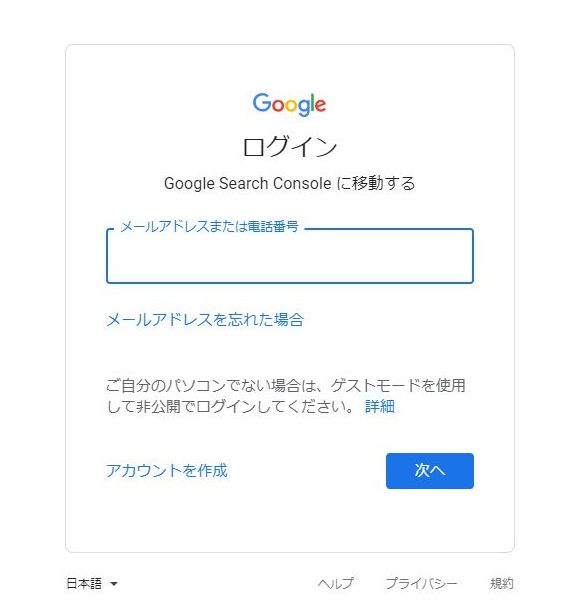
「今すぐ開始」をクリック
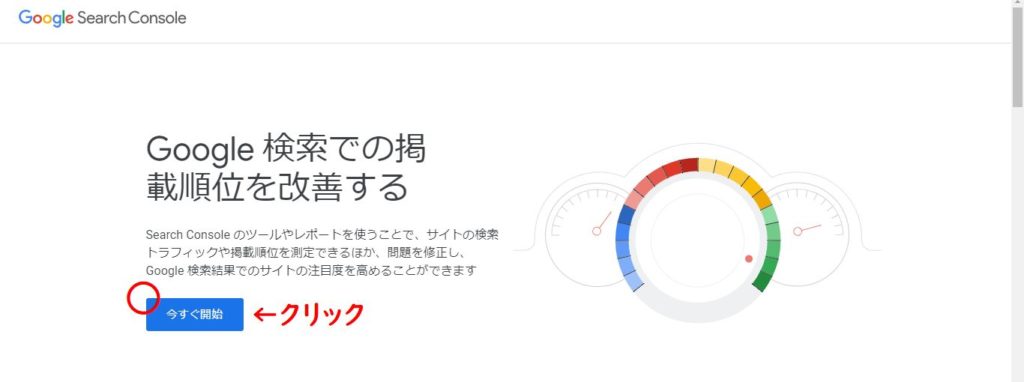
すでに、他のサイトでサーチコンソールを設置している方は、
プロパティを追加をクリック
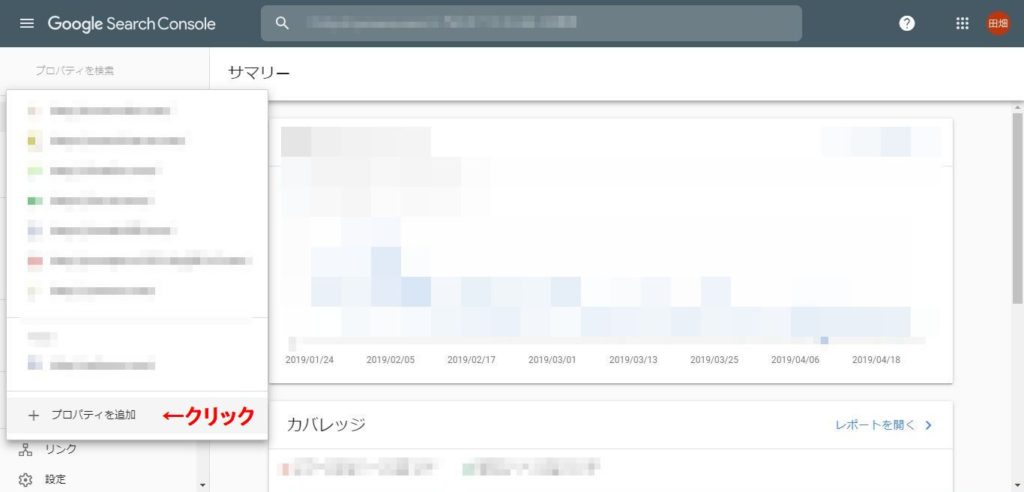
右側のURLプレフィックスに
アメブロのURLを入力します。
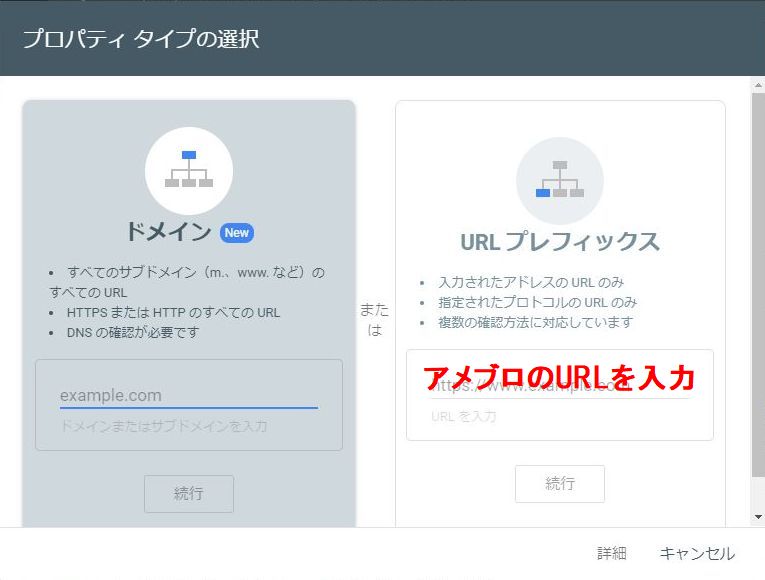
所有権の確認画面になります。
HTMLタグのところをクリック
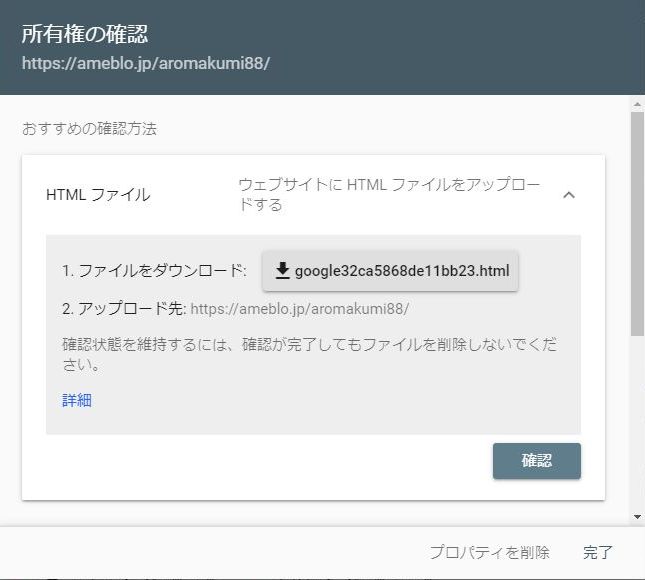
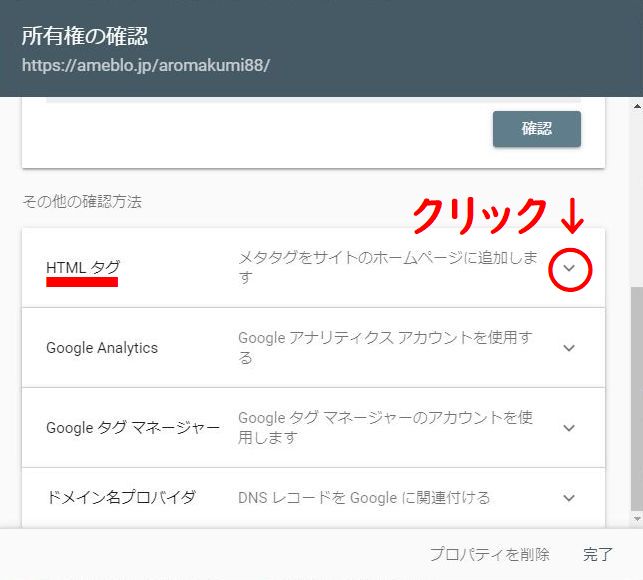
<meta name=”google-site-verification” content=”ここをコピー” />
content=”の後の英数字のみをコピーします。
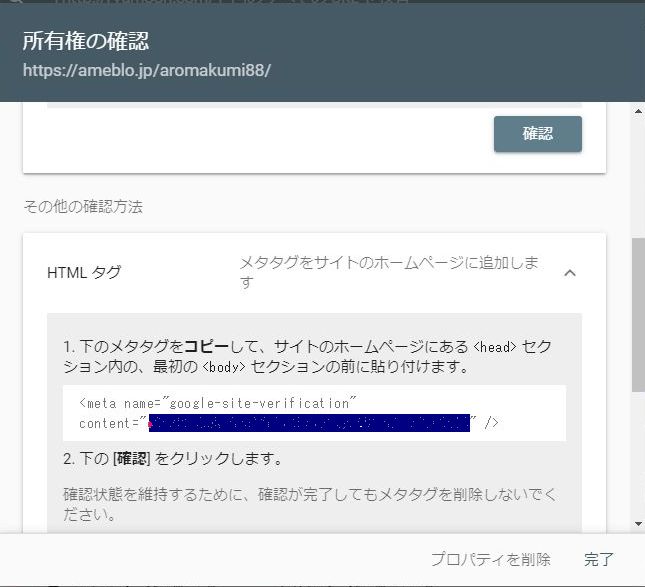
コピーできたら
アメブロの管理画面へ。↓
※後ほどサーチコンソールに戻ってきますので
別のタブで開いてくださいねー
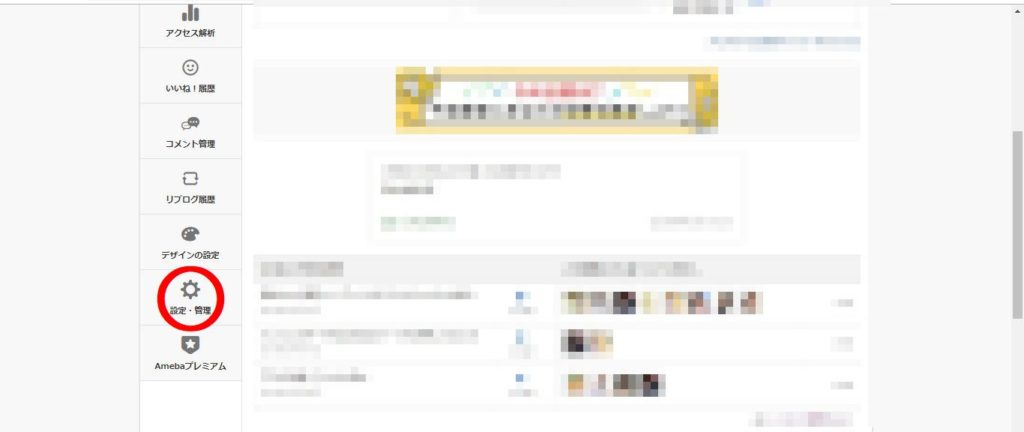
設定管理をクリック
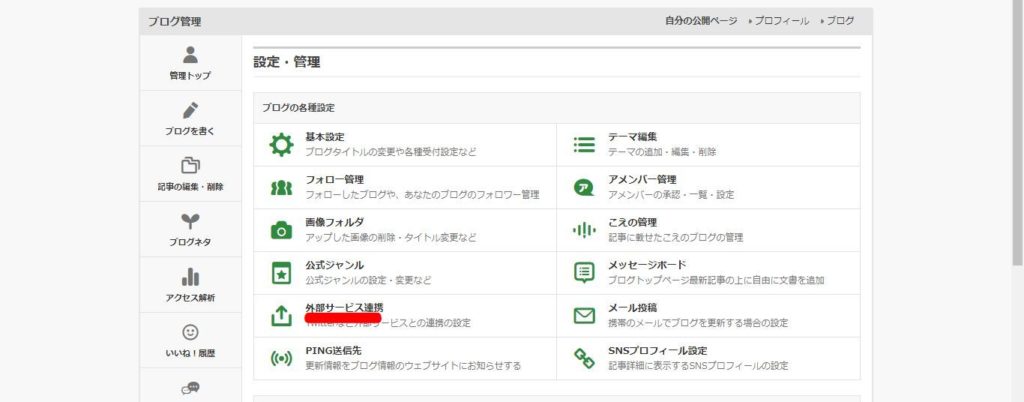
外部サービス連携
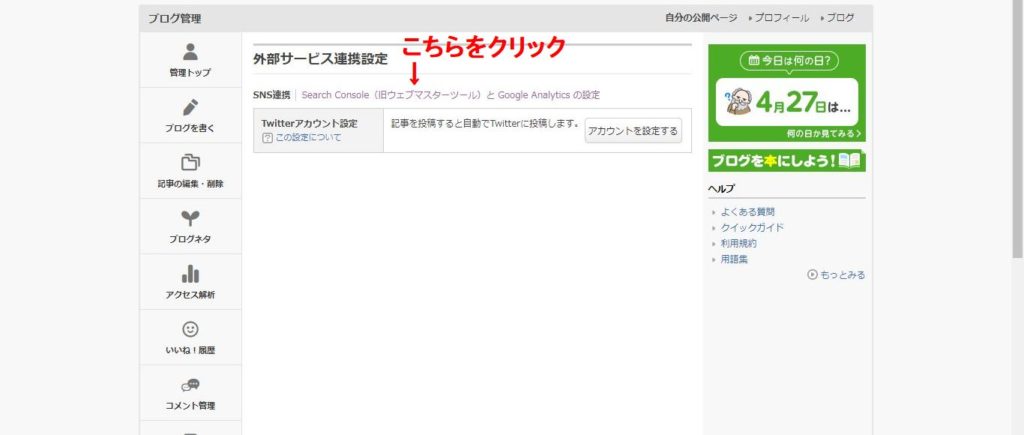
Search Console(旧ウェブマスターツール)と Google Analytics の設定
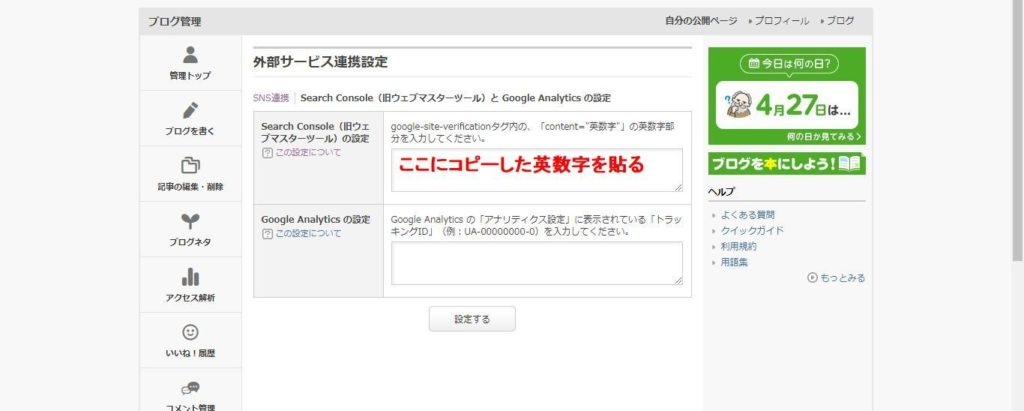
「Search Console(旧ウェブマスターツール)の設定」に
先ほどコピーした英数字を貼り付けてください。
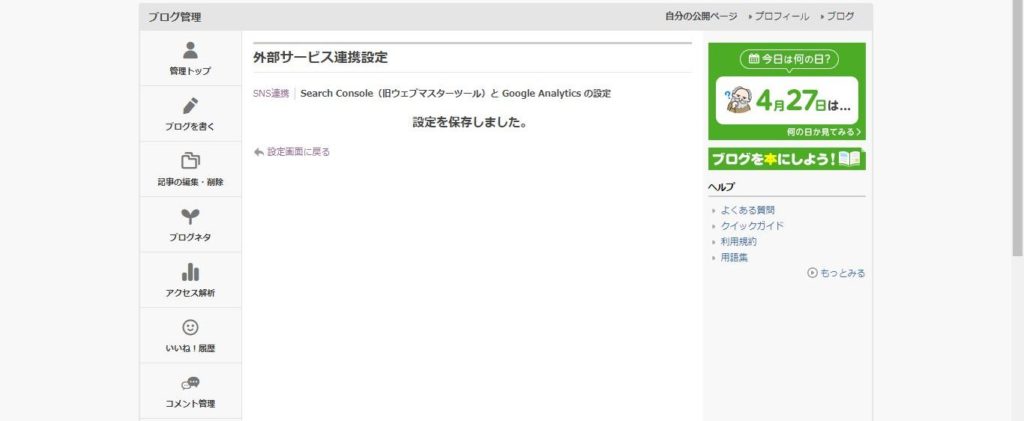
設定するをクリック。
サーチコンソールに戻りますー
↓こちらの画面の「確認」をクリック
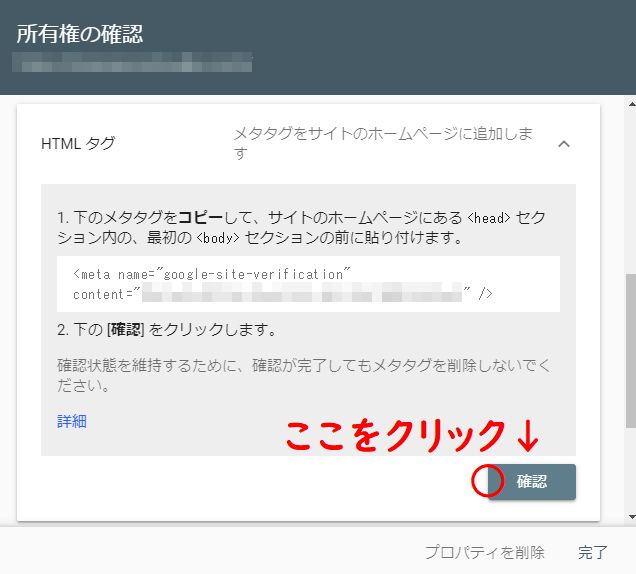
所有権を確認しましたと出ればOK
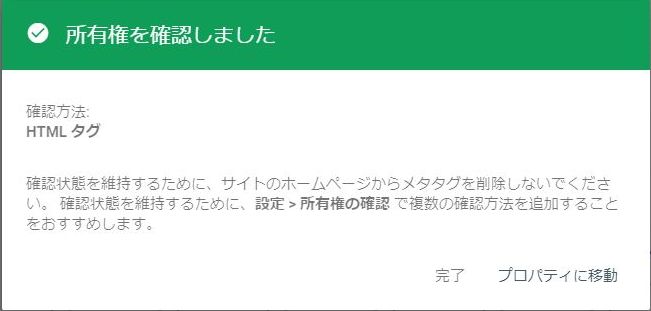
タグが反映されるのに時間がかかる時があります。
その時は、「所有権を確認できませんでした」と表示されます。
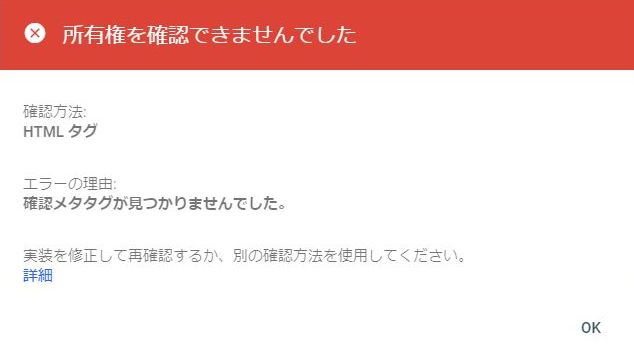
これが出た時は、しばらく時間をおいてからもう一度「確認」ボタンを押してくださいね。
私の場合、3時間ぐらいして押してみたら、確認できましたの画面になりました。
サーチコンソールも、
データが見れるようになるには、時間がかかりますので、
翌日以降にチェックしてみてください。
グーグルアナリティクスの設置方法は、こちらです。

